NetApp Copy and Syncで構成を調整するためのレポートを作成して表示します
 変更を提案
変更を提案


NetApp Copy and Syncでレポートを作成および表示して、 NetApp担当者の支援を受けてデータ ブローカーの構成を調整し、パフォーマンスを向上させるために使用できる情報を取得します。
各レポートには、同期関係のパスに関する詳細な情報が提供されます。これには、ディレクトリ、ファイル、シンボリック リンクの数、ファイル サイズの分布、ディレクトリの深さと幅、変更時刻、アクセス時刻が含まれます。これは、ダッシュボードから利用できる同期統計とは異なります。 "同期の作成と完了に成功しました" 。
レポートを作成する
レポートを作成するたびに、コピーと同期によってパスがスキャンされ、詳細がレポートにまとめられます。
-
*同期 > レポート*を選択します。
各同期関係のパス (ソースまたはターゲット) がテーブルに表示されます。
-
レポート アクション 列で、特定のパスに移動して 作成 を選択するか、アクション メニューを選択して 新規作成 を選択します。
-
レポートの準備ができたら、アクション メニューを選択し、[表示] を選択します。
以下はファイル システム パスのサンプル レポートです。
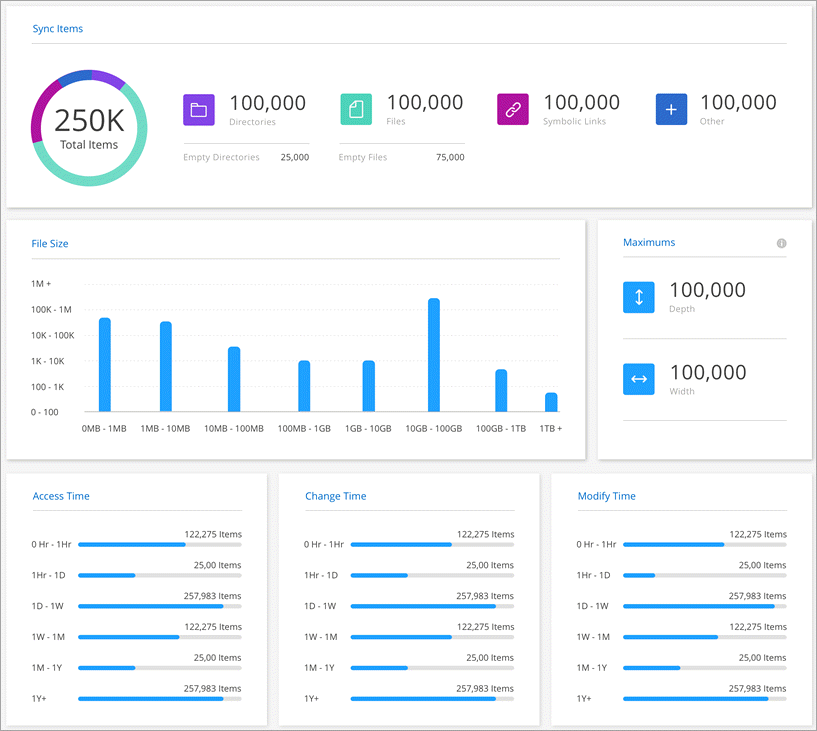
こちらはオブジェクト ストレージのサンプル レポートです。
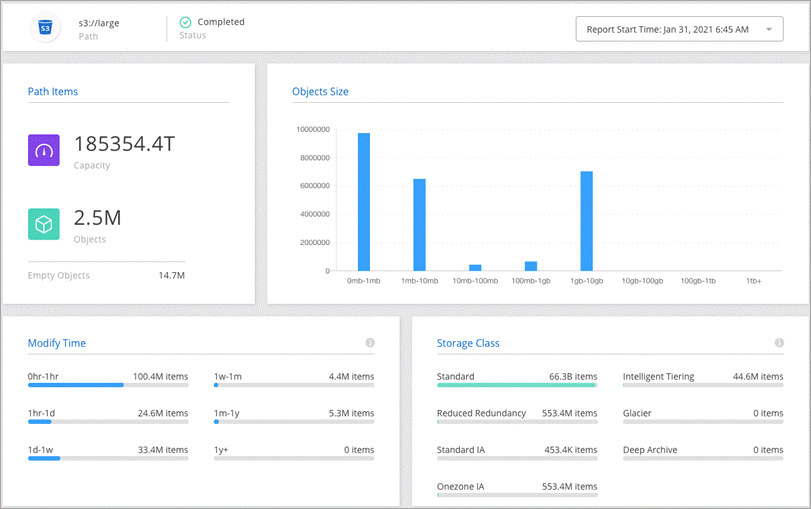
レポートをダウンロード
レポートを PDF 形式でダウンロードして、オフラインで表示したり共有したりすることができます。
-
*同期 > レポート*を選択します。
-
レポート アクション 列で、アクション メニューを選択し、表示 を選択します。
-
レポートの右上にあるアクション メニューを選択し、*PDF のダウンロード*を選択します。
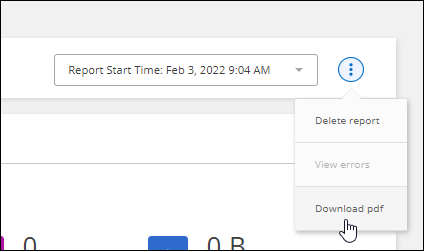
レポートエラーを表示
パス テーブルは、最新のレポートにエラーが存在するかどうかを識別します。エラーは、パスをスキャンするときにコピーと同期が直面した問題を識別します。
たとえば、レポートにアクセス権拒否エラーが含まれる場合があります。このタイプのエラーは、コピーと同期がファイルとディレクトリのセット全体をスキャンする機能に影響を与える可能性があります。
エラーのリストを表示した後、問題に対処してレポートを再度実行できます。
-
*同期 > レポート*を選択します。
-
*エラー*列で、レポートにエラーが存在するかどうかを確認します。
-
エラーがある場合は、エラー数の横にある矢印を選択します。
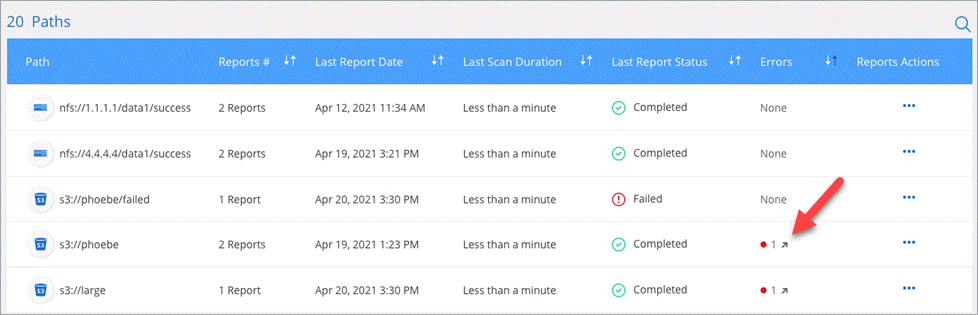
-
エラーの情報を使用して問題を修正してください。
問題を解決すると、次回レポートを実行したときにエラーは表示されなくなります。
レポートを削除する
修正したエラーが含まれているレポートや、削除した同期関係に関連したレポートを削除することがあります。
-
*同期 > レポート*を選択します。
-
レポート アクション 列で、パスのアクション メニューを選択し、最後のレポートを削除 または すべてのレポートを削除 を選択します。
-
レポートを削除することを確認します。


